高考身份证验证系统简明操作流程
- 格式:docx
- 大小:72.20 KB
- 文档页数:5
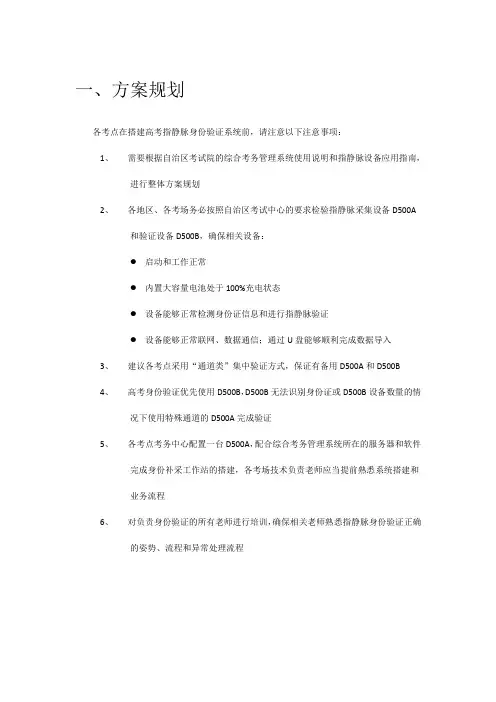
一、方案规划各考点在搭建高考指静脉身份验证系统前,请注意以下注意事项:1、需要根据自治区考试院的综合考务管理系统使用说明和指静脉设备应用指南,进行整体方案规划2、各地区、各考场务必按照自治区考试中心的要求检验指静脉采集设备D500A和验证设备D500B,确保相关设备:●启动和工作正常●内置大容量电池处于100%充电状态●设备能够正常检测身份证信息和进行指静脉验证●设备能够正常联网、数据通信;通过U盘能够顺利完成数据导入3、建议各考点采用“通道类”集中验证方式,保证有备用D500A和D500B4、高考身份验证优先使用D500B,D500B无法识别身份证或D500B设备数量的情况下使用特殊通道的D500A完成验证5、各考点考务中心配置一台D500A,配合综合考务管理系统所在的服务器和软件完成身份补采工作站的搭建,各考场技术负责老师应当提前熟悉系统搭建和业务流程6、对负责身份验证的所有老师进行培训,确保相关老师熟悉指静脉身份验证正确的姿势、流程和异常处理流程(一)系统结构运行综合考务管理系统和燕南指静脉管理系统的计算机如上图所示,指静脉入场验证采用2层联网方式:内蒙考试中心设总服务器,连接每个考点;每个考点设考点综合考务管理服务器,连接多台终端指静脉一体机D500A 或D500B。
入场验证用网线连接指静脉设备。
每个考点的系统由如下部分组成:1、考点服务器(每个考务办1台),用于支持考点各种信息服务使用1台能稳定运行配置较高的PC机,Windows XP/7/8系统能访问外网,连接考试中心服务器;对内IP地址固定,各终端能连接到服务器。
运行综合考务管理系统和燕南指静脉管理系统软件2、普通验证终端使用D500B或D500A型指静脉一体机3、特殊通道终端(最少每个考点1台D500A,建议多台),用于部分证件有问题的考生入场验证即:D500B刷身份后提示如下图方框内所示的汉字“身份证IC串号不在本数据库中”时,请用特殊通道(D500A设备验证);4、指静脉补采(最少每个考点1台D500A),用于个别考生指静脉通不过采集补录方式以考试中心文件通知为准;1)如果是用“网页+ D500A”的方式补录,请按照附件1,安装完插件,打开网页补录;2)如果是用“考务管理系统+ D500A”的方式补录,请根据考试中心文件通知操作,完成补录注意:D500A连电源,开机,启动后(嘟的一声响后),数据线通过USB连接PC。
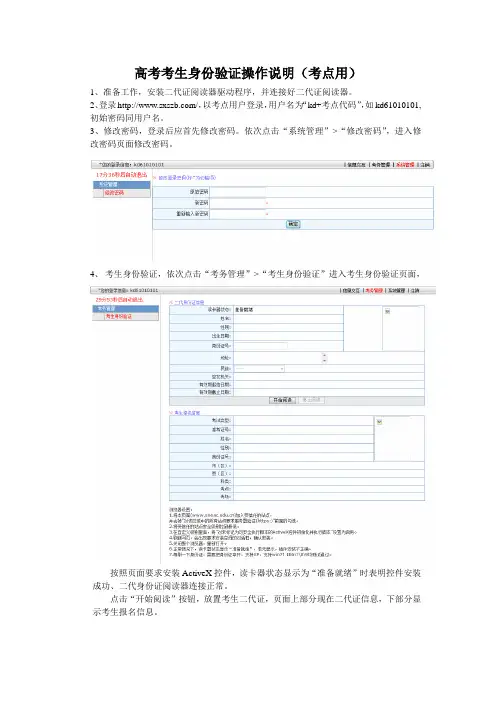
高考考生身份验证操作说明(考点用)
1、准备工作,安装二代证阅读器驱动程序,并连接好二代证阅读器。
2、登录/,以考点用户登录,用户名为“kd+考点代码”,如kd61010101,初始密码同用户名。
3、修改密码,登录后应首先修改密码。
依次点击“系统管理”>“修改密码”,进入修改密码页面修改密码。
4、考生身份验证,依次点击“考务管理”>“考生身份验证”进入考生身份验证页面,
按照页面要求安装ActiveX控件,读卡器状态显示为“准备就绪”时表明控件安装成功、二代身份证阅读器连接正常。
点击“开始阅读”按钮,放置考生二代证,页面上部分现在二代证信息,下部分显示考生报名信息。
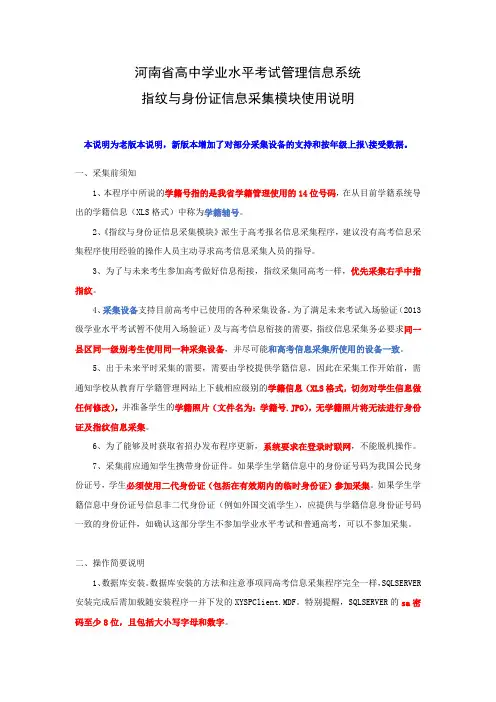
河南省高中学业水平考试管理信息系统指纹与身份证信息采集模块使用说明本说明为老版本说明,新版本增加了对部分采集设备的支持和按年级上报\接受数据。
一、采集前须知1、本程序中所说的学籍号指的是我省学籍管理使用的14位号码,在从目前学籍系统导出的学籍信息(XLS格式)中称为学籍辅号。
2、《指纹与身份证信息采集模块》派生于高考报名信息采集程序,建议没有高考信息采集程序使用经验的操作人员主动寻求高考信息采集人员的指导。
3、为了与未来考生参加高考做好信息衔接,指纹采集同高考一样,优先采集右手中指指纹。
4、采集设备支持目前高考中已使用的各种采集设备。
为了满足未来考试入场验证(2013级学业水平考试暂不使用入场验证)及与高考信息衔接的需要,指纹信息采集务必要求同一县区同一级别考生使用同一种采集设备,并尽可能和高考信息采集所使用的设备一致。
5、出于未来平时采集的需要,需要由学校提供学籍信息,因此在采集工作开始前,需通知学校从教育厅学籍管理网站上下载相应级别的学籍信息(XLS格式,切勿对学生信息做任何修改),并准备学生的学籍照片(文件名为:学籍号.JPG),无学籍照片将无法进行身份证及指纹信息采集。
6、为了能够及时获取省招办发布程序更新,系统要求在登录时联网,不能脱机操作。
7、采集前应通知学生携带身份证件。
如果学生学籍信息中的身份证号码为我国公民身份证号,学生必须使用二代身份证(包括在有效期内的临时身份证)参加采集。
如果学生学籍信息中身份证号信息非二代身份证(例如外国交流学生),应提供与学籍信息身份证号码一致的身份证件,如确认这部分学生不参加学业水平考试和普通高考,可以不参加采集。
二、操作简要说明1、数据库安装。
数据库安装的方法和注意事项同高考信息采集程序完全一样,SQLSERVER 安装完成后需加载随安装程序一并下发的XYSPClient.MDF。
特别提醒,SQLSERVER的sa密码至少8位,且包括大小写字母和数字。
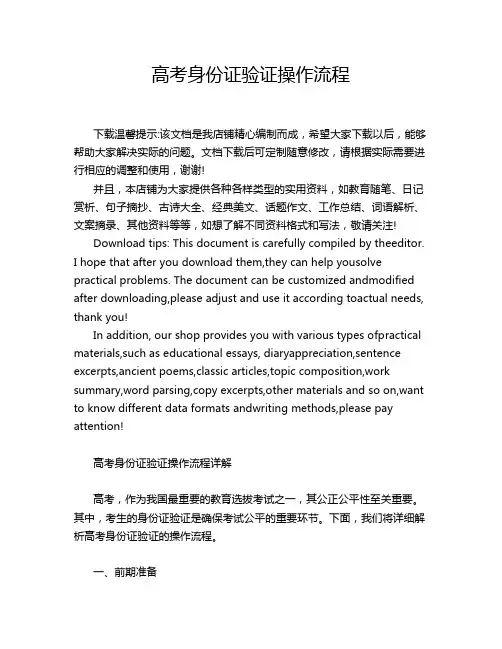
高考身份证验证操作流程下载温馨提示:该文档是我店铺精心编制而成,希望大家下载以后,能够帮助大家解决实际的问题。
文档下载后可定制随意修改,请根据实际需要进行相应的调整和使用,谢谢!并且,本店铺为大家提供各种各样类型的实用资料,如教育随笔、日记赏析、句子摘抄、古诗大全、经典美文、话题作文、工作总结、词语解析、文案摘录、其他资料等等,如想了解不同资料格式和写法,敬请关注!Download tips: This document is carefully compiled by theeditor.I hope that after you download them,they can help yousolve practical problems. The document can be customized andmodified after downloading,please adjust and use it according toactual needs, thank you!In addition, our shop provides you with various types ofpractical materials,such as educational essays, diaryappreciation,sentence excerpts,ancient poems,classic articles,topic composition,work summary,word parsing,copy excerpts,other materials and so on,want to know different data formats andwriting methods,please pay attention!高考身份证验证操作流程详解高考,作为我国最重要的教育选拔考试之一,其公正公平性至关重要。
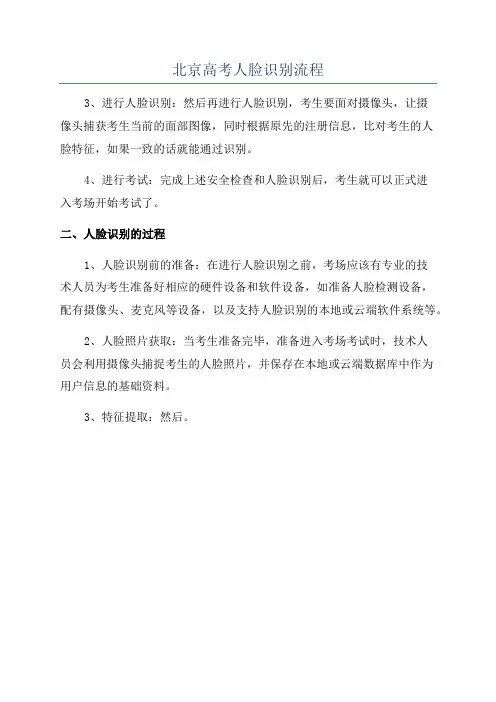
北京高考人脸识别流程
3、进行人脸识别:然后再进行人脸识别,考生要面对摄像头,让摄
像头捕获考生当前的面部图像,同时根据原先的注册信息,比对考生的人
脸特征,如果一致的话就能通过识别。
4、进行考试:完成上述安全检查和人脸识别后,考生就可以正式进
入考场开始考试了。
二、人脸识别的过程
1、人脸识别前的准备:在进行人脸识别之前,考场应该有专业的技
术人员为考生准备好相应的硬件设备和软件设备,如准备人脸检测设备,
配有摄像头、麦克风等设备,以及支持人脸识别的本地或云端软件系统等。
2、人脸照片获取:当考生准备完毕,准备进入考场考试时,技术人
员会利用摄像头捕捉考生的人脸照片,并保存在本地或云端数据库中作为
用户信息的基础资料。
3、特征提取:然后。
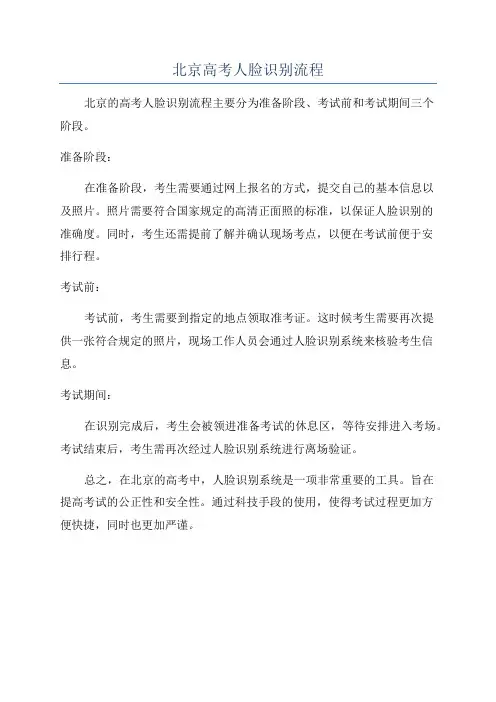
北京高考人脸识别流程
北京的高考人脸识别流程主要分为准备阶段、考试前和考试期间三个
阶段。
准备阶段:
在准备阶段,考生需要通过网上报名的方式,提交自己的基本信息以
及照片。
照片需要符合国家规定的高清正面照的标准,以保证人脸识别的
准确度。
同时,考生还需提前了解并确认现场考点,以便在考试前便于安
排行程。
考试前:
考试前,考生需要到指定的地点领取准考证。
这时候考生需要再次提
供一张符合规定的照片,现场工作人员会通过人脸识别系统来核验考生信息。
考试期间:
在识别完成后,考生会被领进准备考试的休息区,等待安排进入考场。
考试结束后,考生需再次经过人脸识别系统进行离场验证。
总之,在北京的高考中,人脸识别系统是一项非常重要的工具。
旨在
提高考试的公正性和安全性。
通过科技手段的使用,使得考试过程更加方
便快捷,同时也更加严谨。
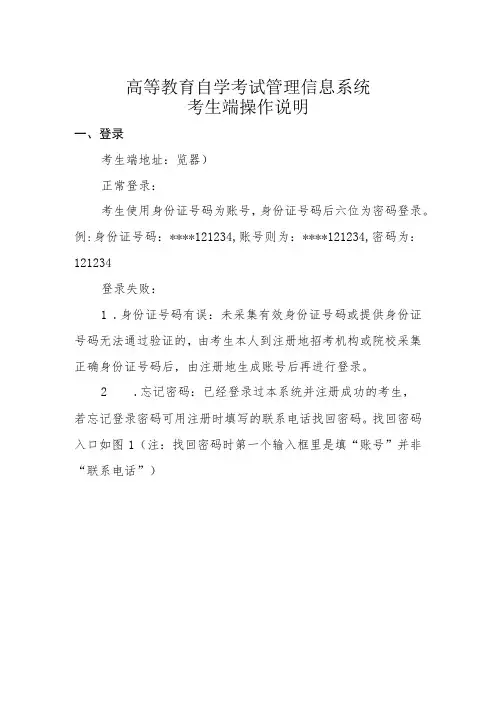
高等教育自学考试管理信息系统考生端操作说明一、登录考生端地址:览器)正常登录:考生使用身份证号码为账号,身份证号码后六位为密码登录。
例:身份证号码:****121234,账号则为:****121234,密码为:121234登录失败:1.身份证号码有误:未采集有效身份证号码或提供身份证号码无法通过验证的,由考生本人到注册地招考机构或院校采集正确身份证号码后,由注册地生成账号后再进行登录。
2.忘记密码:已经登录过本系统并注册成功的考生,若忘记登录密码可用注册时填写的联系电话找回密码。
找回密码入口如图1(注:找回密码时第一个输入框里是填“账号”并非“联系电话”)登录流程图:二、切换准考证该功能用于考生切换准考证使用O操作如图:三、考籍管理说明:L每个考籍管理的申请都有其申请的时间,考生只能在对应的时间范围内进行操作,时间范围外只能查看数据。
如图所示:考籍基本信息修改考考核心信息更改申整(申请时间范围为2019∙07∙25到2019∙07∙25)|Q详情口准考证:考生姓名:更改顶,原值现值:当前环节名称::10 ▼K«第0知页►O考籍核心信息更改申请(申请时间范围为2019-07-05到2019-07-31)+添加申请/森辑一删赊√r提交由请Q详情∏准考证r考生姓名更改顶≠原值现值当前环节名称Φ2.下发的每条数据都可以看到每一级的审核意见,在详情里查看。
如图所示:考籍业务申请流程图:注:该流程图适用于考籍管理中的考籍更改(基本信息)申请、课程免试申请、省际转出申请、前置学历审核申请、毕业申请功能。
课程顶替操作流程图:注:该流程图适用于考籍管理中的课程顶替功能。
施检心信息更改申酒(申请时何爸国为2019-07-055**jfl≡aZ*s — •>** √ s 号环节名称市核意见 市核JS 述考篇基本信息修改区县亩植(区县亩…四1|窗考试院£梳..市州市核(地市...。
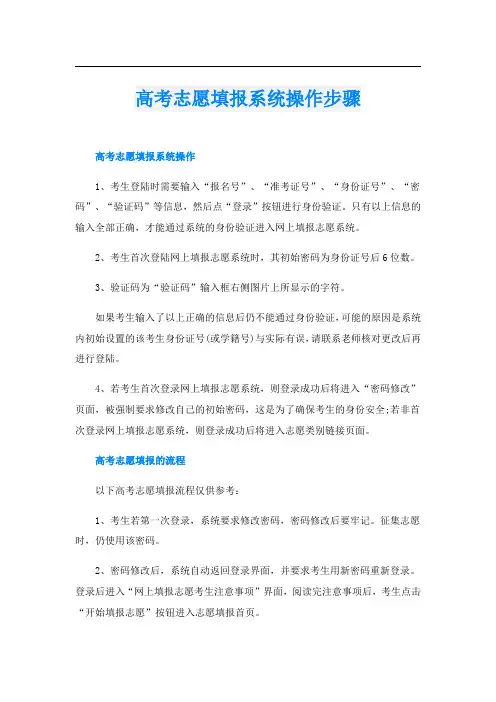
高考志愿填报系统操作步骤高考志愿填报系统操作1、考生登陆时需要输入“报名号”、“准考证号”、“身份证号”、“密码”、“验证码”等信息,然后点“登录”按钮进行身份验证。
只有以上信息的输入全部正确,才能通过系统的身份验证进入网上填报志愿系统。
2、考生首次登陆网上填报志愿系统时,其初始密码为身份证号后6位数。
3、验证码为“验证码”输入框右侧图片上所显示的字符。
如果考生输入了以上正确的信息后仍不能通过身份验证,可能的原因是系统内初始设置的该考生身份证号(或学籍号)与实际有误,请联系老师核对更改后再进行登陆。
4、若考生首次登录网上填报志愿系统,则登录成功后将进入“密码修改”页面,被强制要求修改自己的初始密码,这是为了确保考生的身份安全;若非首次登录网上填报志愿系统,则登录成功后将进入志愿类别链接页面。
高考志愿填报的流程以下高考志愿填报流程仅供参考:1、考生若第一次登录,系统要求修改密码,密码修改后要牢记。
征集志愿时,仍使用该密码。
2、密码修改后,系统自动返回登录界面,并要求考生用新密码重新登录。
登录后进入“网上填报志愿考生注意事项”界面,阅读完注意事项后,考生点击“开始填报志愿”按钮进入志愿填报首页。
3、进入志愿填报界面后,考生要先浏览“系统导航”。
了解导航内容及功能后,考生可根据预先填好的“志愿样表”按照系统提示和要求逐批填报。
考生进入填报界面后超过20分钟不操作,系统将自动退出。
4、志愿填报完成后,考生点击“志愿预览”按钮进入“考生志愿预览”页面。
如认为志愿不需修改的可直接在“志愿提交码”栏输入“志愿提交密码”按“提交”按钮提交志愿;如需修改则点击“返回修改”按钮返回上一页面进行修改。
提交志愿时,必须使用“志愿提交密码”进行志愿提交,否则志愿无效。
5、提交前需勾选“我已阅读填报院校的招生章程,清楚院校各项要求,现决定提交志愿”,方可输入“志愿提交码”。
提交后,页面弹出“志愿提交成功”字样,表示志愿提交成功。
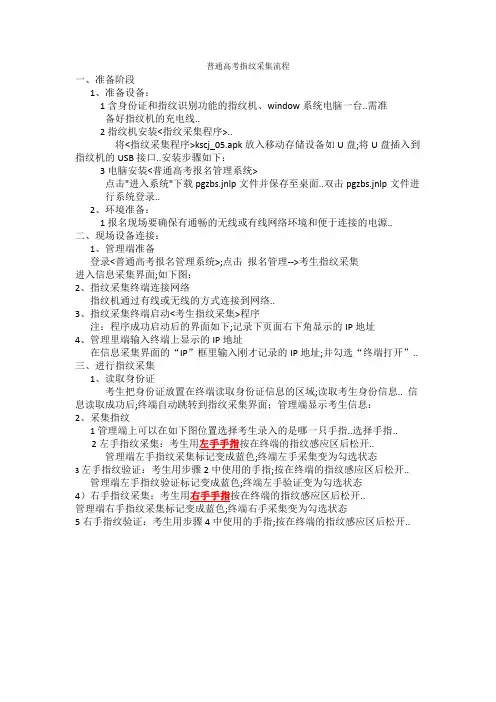
普通高考指纹采集流程一、准备阶段1、准备设备:1含身份证和指纹识别功能的指纹机、window系统电脑一台..需准备好指纹机的充电线..2指纹机安装<指纹采集程序>..将<指纹采集程序>kscj_05.apk放入移动存储设备如U盘;将U盘插入到指纹机的USB接口..安装步骤如下:3电脑安装<普通高考报名管理系统>点击"进入系统"下载pgzbs.jnlp文件并保存至桌面..双击pgzbs.jnlp文件进行系统登录..2、环境准备:1报名现场要确保有通畅的无线或有线网络环境和便于连接的电源..二、现场设备连接:1、管理端准备登录<普通高考报名管理系统>;点击报名管理-->考生指纹采集进入信息采集界面;如下图:2、指纹采集终端连接网络指纹机通过有线或无线的方式连接到网络..3、指纹采集终端启动<考生指纹采集>程序注:程序成功启动后的界面如下;记录下页面右下角显示的IP地址4、管理里端输入终端上显示的IP地址在信息采集界面的“IP”框里输入刚才记录的IP地址;并勾选“终端打开”..三、进行指纹采集1、读取身份证考生把身份证放置在终端读取身份证信息的区域;读取考生身份信息.. 信息读取成功后;终端自动跳转到指纹采集界面;管理端显示考生信息:2、采集指纹1管理端上可以在如下图位置选择考生录入的是哪一只手指..选择手指..2左手指纹采集:考生用左手手指按在终端的指纹感应区后松开..管理端左手指纹采集标记变成蓝色;终端左手采集变为勾选状态3左手指纹验证:考生用步骤2中使用的手指;按在终端的指纹感应区后松开..管理端左手指纹验证标记变成蓝色;终端左手验证变为勾选状态4)右手指纹采集:考生用右手手指按在终端的指纹感应区后松开..管理端右手指纹采集标记变成蓝色;终端右手采集变为勾选状态5右手指纹验证:考生用步骤4中使用的手指;按在终端的指纹感应区后松开..管理端右手指纹验证标记变成蓝色;终端右手验证变为勾选状态6)保存指纹信息点击保存按钮进行保存四、特殊情况处理1重新采集当前考生的指纹..点击“强制制止”按钮指纹采集和验证标记都会变成灰色;“采集”按钮会被点亮;如下图:点击“采集”按钮;终端自动跳到指纹采集界面;考生可以重新进行指纹采集..疑难问题解决:问题1:不能正常进入管理系统..解决办法:安装插件“jre6.0”默认安装路径C:\Program Files x86\Java\jre6..设置pgzbs.Jnlp文件的默认打开方式为C:\Program Files x86\Java\jre6\bin 目录下的javaws.exe 即可..问题2:终端掉线后手动重新连接..解决办法:检查指纹机确认其已经连上网络..在管理端取消勾选终端打开;然后再重新勾选..。
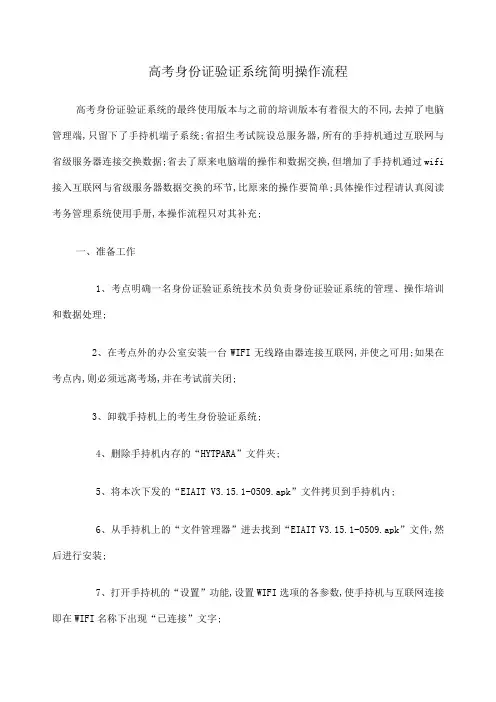
高考身份证验证系统简明操作流程高考身份证验证系统的最终使用版本与之前的培训版本有着很大的不同,去掉了电脑管理端,只留下了手持机端子系统;省招生考试院设总服务器,所有的手持机通过互联网与省级服务器连接交换数据;省去了原来电脑端的操作和数据交换,但增加了手持机通过wifi 接入互联网与省级服务器数据交换的环节,比原来的操作要简单;具体操作过程请认真阅读考务管理系统使用手册,本操作流程只对其补充;一、准备工作1、考点明确一名身份证验证系统技术员负责身份证验证系统的管理、操作培训和数据处理;2、在考点外的办公室安装一台WIFI无线路由器连接互联网,并使之可用;如果在考点内,则必须远离考场,并在考试前关闭;3、卸载手持机上的考生身份验证系统;4、删除手持机内存的“HYTPARA”文件夹;5、将本次下发的“EIAIT V3.15.1-0509.apk”文件拷贝到手持机内;6、从手持机上的“文件管理器”进去找到“EIAIT V3.15.1-0509.apk”文件,然后进行安装;7、打开手持机的“设置”功能,设置WIFI选项的各参数,使手持机与互联网连接即在WIFI名称下出现“已连接”文字;8、启动考生身份验证系统,进入其中的系统设置,按考务管理系统使用手册中的说明设置各种参数,并测试其已经正常工作,提交后退出;9、进入系统的“数据下载”功能,输入本考点的用户名和密码,然后下载本考点的考场数据,然后退出;10、进入系统的“数据库切换”界面,选中本考点的数据库带有很多数字的那个文件;11、退回到系统的主界面,点“身份验证”即可进入正式身份证验证工作界面;12、关掉手持机的声音,使之处于静音状态;准备工作完毕;13、重复上面的3至12步骤,操作本考点的所有手持机,使所有的手持机都准备就绪;14、在手持机的背面粘贴不干胶标签,标明机号和所要验证的考场号如果一台手持机验证几个考场,就要标明对应的所有考场号;15、本考点的所有机器下载的数据都是一样的,包含本考点的所有考场数据,这并不会出现什么问题,数据上传时,系统只上传本机已经验证采集到的数据,机器之间并不会产生干扰;但是在四场考试中,每台机器只能固定验证指定的考场,绝对不能出现交叉验证情况;每台机器要指定专人使用,明确其职责;二、考试期间验证工作1、将所有手持机分配给指定的人员,并对其进行操作培训;2、进入系统主界面,点“身份验证”进入项目选择界面,选择科目和考场号后,进入正式验证界面;点界面的左上角考点名称文字,即可进入项目选择界面,可以切换考试科目和考场号;3、将考生的二代身份证贴近机器背面的读卡区,机器即可读取考生的身份证信息并显示在界面上;将显示的信息与身份证上印刷的信息相比较,即可判断真伪,系统会自动记录采集到的信息;4、遇到临时身份证机器不能自动读取的,在界面上的“条件验证”后面输入其座位号,再点“查询”即可显示该考生信息;5、点界面左下角的“验证进度”文字,则可以显示本考场所有的考生名单和验证状态;在这里可以进行缺考登记和违纪登记,方法是:在对应考生的座位号前的选择框点成勾,然后点右上角的三个点显示出项目菜单,点对应的项目即可登记入系统,如果是进行违纪登记,还要用其照相功能对物证进行照相;6、在系统中,要从某个界面中退出,则点界面左下角的弯箭头符号即可;7、验证完一个考场,查看界面下面的验证进度,如果验证人数已经到30人,则该考场验证结束;如果验证人数不足30人,则需要验证人员进入考场查看,确认该考生的确缺考方能在系统中登记为缺考,直到本考场30名考生登记完毕;8、验证人员在进行某个考场验证时,一定要确认界面上显示的考试科目和考场号是否正确方能进行验证;9、根据考务规定,给每个考场准备一个信封,监考员在核对考生的准考证、身份证和考场存根时,一并将考生的身份证收集起来装入信封,等到验证人员到考场门口时,交给验证人员在考场外对身份证进行验证;10、验证人员每一场次都要对自己所负责的考场进行验证,直到所有的考试科目结束;三、数据上传1、所有考试科目结束后,身份证验证系统技术员将本考点的所有手持机全部收集起来,并进行清点,确认无误后,回到有WIFI的工作场所,确认手持机已经连接进入互联网;2、先进入系统的验证界面,查看验证进度,检查系统采集的每一考场的所有科目所有考生是否全部验证,如果有未验证的,应立即查找对应考场对应科目的考场记录进行核实,明确结果后进行补登记并作记录;3、如果有违纪考生,应立即用主考已经签字的考生考试违规认定表进行核对,并按考生考试违规认定表上的认定结果在手持机上进行登记;4、数据核对无误后,在系统的主界面上,点“数据上传”进入数据上传界面,按其中提示操作,数据上传完毕后,操作结束;对操作结束的机器进行登记,记录机器号和对应的考场号,以备后面进行核对;5、重复以上操作,直到将本考点所有的机器数据上传完毕;6、如遇到问题请与公司技术人员联系;。
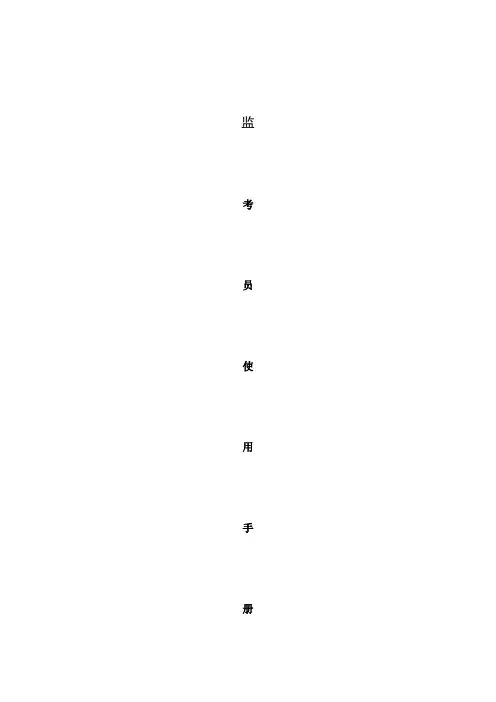
监考员使用手册监考员使用手册目录一、设备外观介绍 (1)二、设备安装 (1)三、设备触摸屏及按键功能介绍 (2)四、身份验证流程 (2)1、身份证鉴别 (2)2、指纹验证及照相 (3)3、未通过验证考生查询处理 (4)4、中途进场考生认证 (5)5、监考通知 (5)一、设备外观介绍二、设备安装设备安装在考场入口处,要求摆放在桌面上。
摆放后设备距地面高度在80-100公分,考生面对设备坐下后,设备的正面对准考生胸部以上,头部以下的位置。
水平距离考生40-50公分。
设备摆放及考生坐姿如下图所示:使用前,装入电池,插上网线。
注:电池充满电后能用3-4小时。
充电3小时可以离线使用3小时左右。
三、设备触摸屏及按键功能介绍说明:为了防止误操作,设备开机后,或长时间不使用,触摸屏将处于锁定状态。
锁定状态下只能进行按指纹或刷卡的操作。
其他任何在需要在触摸屏上的操作都必须先解锁屏幕,解锁键是屏幕下方的F1键。
①菜单键:按此键可以进入主菜单。
②日期:显示设备当前日期。
③1:1/功能键:按此键进入 1:1 密码、指纹验证模式的数字输入界面。
④设备状态显示区域:显示锁屏、静音状态。
⑤屏幕快捷键:F1为锁屏/解锁键;F2为声音开/关键;F3为异常处理;F4:返回主界面;F5:导入;F6:导出;四、身份验证流程1、身份证鉴别考生入场,先在刷卡区鉴别身份证的真伪,身份证要竖直贴近刷卡区,如下图所示:刷卡后触摸屏上显示“证件可读”,说明考生身份证为真身份证,如果刷卡后没有反应,请考生再尝试一次,如果仍没有反应,请核对该考生准考证上的信息是否与考生一致。
2、指纹验证及照相进行完第一步身份证验证后,考生需进行第二步指纹验证。
考生在指纹验证区放入报名时采集的手指进行验证,(当考生第一次验证失败时,监考员应注意该考生准考证号上显示的考生采集指头与目前正在验证的指头是否一致)。
指纹区有明显的绿色灯光显示。
考生需把手指平放进指纹验证区,指肚向下正面接触验证区内的玻璃面板稍稍用力按压,待得到提示音和指示灯显示后抬起。
密级:文档编号:QM1_YF_XM_10111版本号:V2.0用户操作手册广东讯飞启明科技发展有限公司----------------------------------------------------------------- 广东讯飞启明科技发展有限公司对本文件资料享受著作权及其它专属权利,未经书面许可,不得将该等文件资料(其全部或任何部分)披露予任何第三方,或进行修改后使用。
ao文件更改摘要:目录1.引言 (5)1.1. 目的 (5)1.2. 项目背景 (5)1.3. 术语 (5)1.4. 参考资料 (6)2.产品概述(可选) (6)3.软件概述 (6)3.1. 功能....................................................................................................错误!未定义书签。
3.2. 性能(可选)....................................................................................错误!未定义书签。
4.运行环境 (7)4.1. 服务器端 (7)4.2. 用户端 (8)4.3. 网络结构图 (8)5.操作流程(可选) (9)5.1. 操作规范 (9)5.2. 日常操作流程 (10)5.3. 主要业务操作流程 (12)6.使用说明 (13)6.1. 功能点名称........................................................................................错误!未定义书签。
6.2. 功能点名称........................................................................................错误!未定义书签。
像素考生考试身份验证系统1.系统简介像素考生考试身份验证系统是一套针对当今考试管理部门为预防替考、代考等舞弊行为的一套完整的解决方案。
考生考试身份验证管理系统是一个综合性的身份验证管理应用平台。
立足于当今各类考试时识别考生身份要求,集计算机、通信、网络、WEB服务、图像归一化技术、人脸识别技术、数据库及第二代居民身份证信息技术等多元化技术为一体的应用系统。
2.功能简介主要包含如下流程:✓报名考生身份证信息提取;✓报名时现场采集考生照片;✓考试现场考生身份证信息提取;✓考生照片采集;✓报名照片、准考证照片及考场现场采集的照片比对;✓历届考试舞弊人员管理(黑名单);是一个综合性多功能的身份识别及管理的智能化应用系统。
该系统包含:(一)考生身份验证管理服务系统(B/S)(二)考生考试报名身份验证系统(C/S)⏹考生身份验证服务系统BS:身份验证服务系统是运行在教育主管部门网络平台上一套web服务系统。
负责考生报名信息、考生考务信息、历史作弊考生信息(黑名单信息)的管理;该模块主要应用于考试现场识别考生身份,确保报名考生、现场考试考生均为同一考生;⏹考生考试报名身份验证系统(C/S):该模块主要应用于考生报名时的信息采集及识别持证(二代证)人员的身份信息,确保报名考生和证件信息一致;系统能在报名时、考试前、考试现场及考试结束后,采用用人脸识别技术强化各个环节的身份确认,应用国家第二代居民身份证信息技术,避免人工录入学生信息过程中产生的错误及采集时间过长等问题,确保学生信息的真实性和安全性,避免了人工肉眼判定所存在的各种弊端。
可从源头上杜绝假证和替考等现象,保证正常参加考试考生的合法权益。
3.功能简介、模块组成系统组成:考生考试身份在线验证系统主要由数据库服务器、WEB服务器、比对服务器(群)及备份服务器等组成,系统拓扑图如下:业务流程:报名阶段考试阶段考生考试身份在线验证的最终目的是验证报考人员和考试人员的真实性,确保报考人员和考试人员是同一身份,杜绝替考、舞弊行为。
附件2
山东省2024年普通高考报名确认信息
采集工作流程及要求
一、确认信息采集工作流程
二、照片采集基本要求
考生可通过报名系统现场拍照采集或者上传本地照片,照片上传后系统会自动进行照片剪裁。
考生应规范上传本人报考照片,该照片经审核通过后将无法修改,并将生成高考电子档案存入考生档案,务必严肃对待。
(一)拍照要求。
本人近6个月以内的免冠、正面、彩色证件照,图像应真实表达考生本人相貌,不得对人像特征(如伤疤、痣、发型等)进行技术处理。
照片中显示考生头部和肩的上部,不允许戴帽子、头巾、发带、墨镜、口罩;禁止对图像整体或局部进行镜像、旋转操作及美化处理。
(二)本地上传照片格式及大小。
JPG/JPEG格式,文件大小40KB以上,像素不低于600*800。
—2 —。
统一身份认证系统用户使用手册目录1、PC端用户界面 (2)2、移动端登录功能。
(2)3、通过QQ、微信认证功能 (3)4、如何修改统一身份认证账号密码 (7)5、如果一位老师或同学有多个合法账号,怎么办? (8)1、PC端用户界面统一身份认证登录界面2、移动端登录功能。
使用HTML5技术,使得移动端登录界面可自适应屏幕大小。
3、通过、微信认证功能认证平台提供、微信联合认证功能,即或微信用户经与统一身份认证账号捆绑后,只要用户计算机已经登录了捆绑的或通过手机微信二维码扫描,即可自动完成学校数字校园的统一身份认证功能。
登录新版统一身份认证系统后,点击“账号绑定”按钮。
出现下面的界面:(1)与统一身份认证账号绑定点击“腾信”同行的“绑定账号”按钮,用手机版扫描二维码或者点击头像即可授权与统一身份认证绑定。
(2)微信与统一身份认证账号绑定(功能即将上线)。
与与统一身份认证账号类似。
3、首次登录需要完善个人信息首次登录新平台时,需要捆绑电子邮箱、个人手机号码信息,以便于师生用户在忘记密码的时候,通过回答电子邮箱或手机验证码方式重置密码。
(1)绑定邮箱:点击与邮箱输入文本框同一行的绑定按钮在弹出的“邮箱绑定”对话框中输入您的邮箱,并点击获取验证码打开您的邮箱,把系统给您发送的6位数字验证码输入到界面的“验证码”后面的文本框,然后点击绑定。
弹出以下页面则表明邮箱绑定成功。
(2)绑定手机点击与“手机号”同一行的“绑定”按钮。
在弹出的“手机绑定”对话框中,填写您的手机号,并点击“获取验证码”按钮。
在您的手机收到验证码后,在“验证码”后面的文本框输入。
然后点击“绑定”按钮。
弹出以下页面则表明手机邦洞成功。
邮箱和手机绑定成功后,页面显示如下:点击“保存”按钮,完成手机和邮箱绑定功能。
4、如何修改统一身份认证账号密码点击界面左侧的“修改密码”按钮,出现以下界面:5、如果一位老师或同学有多个合法账号,怎么办?学校存在一位老师或同学可能有多个合法账号的情况,例如,本校教工在职攻读本校博士学位,则同时会拥有一个教工账号和一个学生学号,此时只需要把手机和邮箱与一个常用账号绑定,其它账号与这个常用账号再做绑定,不用每个账号都要绑定一个邮箱和手机。
山东省2016年春季高考信息技术技能考试系统操作流程(监考员与考生通用)1.登录界面,需要正确输入考生号和身份证号,点击“进入考试系统”;2.考生查看各项信息是否正确;3.如果信息正确,单击“信息正确”按钮,进入考生必须阅读界面;此界面在预设时间内考生无法点击此按钮,监考员发部统一考试指令后,此时考生可单击此按钮进入考试界面或等待系统自动跳转到考试界面。
(以考试当天考试机显示为准)4.考试计时开始后,自动打开考生操作文件夹窗口,交卷按钮需20分钟后方可使用,考试过程中不要试图关闭计时器窗口,考生可以把计时器窗口移至不影响操作的桌面上的任何位置;5.随时单击“考生注意事项”可弹出系统提示窗口;(以考试当天考试机显示为准)6.在60分钟内考生可以完成自己的作品,在终场10分钟和5分钟时各有一次提示,单击“交卷”按钮系统自动将作品打包上传。
(考生作品必须存放在考试试题要求的文件夹中);7.单击“交卷”按钮,会弹出两次确认交卷窗口;8.交卷过程中请等待,大约3-5分钟;9.如果看到文件上传成功提示窗口,请考生到监考老师处签字确认方可离开考场。
如果未看到文件上传成功提示,请监考老师协助查看原因。
10.服务器收题成功后,监考员需从服务器上通过验证系统验证考生交卷是否成功,ip一列对应考生的机器ip地址,zwh代表考生的座位号,timer_end 代表考生考试时间。
11、验证方法:“test_yes_no”字段出现“yes”代表交卷成功,“no”代表交卷失败。
未交卷查看方法:单击“未交卷”前方圆形按钮,选择当前对应的“考场、批次”,单击“考生考试状态检查(是否交卷)”按钮,如果窗口列表中出现考生的“文件名、座位号、批次”等信息,表明该考生未交卷成功,需要监考员核实此信息对应的考生,协助考生完成试卷上交。
已交卷查看方法:与未交卷操作方法相同全部查看方法:不单击“未交卷、已交卷”前方按钮,只选择“考场、批次”,单击“考生考试状态检查(是否交卷)”按钮,窗口列表中将出现所有考生的考试信息,“test_yes_no”字段出现“yes”表明该考生交卷成功,如果出现“no”表明该考生交卷未成功,需要监考老师予以核实并协助考生手动交卷。
国家教育考试标准化考场建设身份验证系统整体解决方案V3.0成都佳发安泰科技股份有限公司2016年1月目录一.建设背景 (3)1.1国家总体规划 (3)1.2现状和趋势 (3)1.3XX省(市、自治区)项目具体背景 (4)二.需求分析 (5)1.1总体需求 (5)1.1.1总体流程需求 (5)1.1.2总体功能需求 (6)三.推荐方案 (7)1.2现有各类验证系统 (7)1.3佳发身份验证系统的推出 (7)1.4系统实现原理 (9)1.5系统总体架构 (10)四.功能介绍 (13)1.1采集系统功能 (13)1.1.1基本功能 (13)1.1.2特色功能 (14)1.2验证系统功能 (15)1.2.1基本功能 (15)1.2.2特色功能 (17)1.3身份识别系统平台管理功能 (19)1.3.1基本功能 (19)1.3.2特色功能 (20)1.4Web客户端功能 (22)1.4.1基本功能 (22)1.4.2特色功能 (24)五.关键设备参数 (27)1.1便携式身份信息采集终端 (27)1.2考生身份信息验证服务器 (28)1.3手持式身份验证终端 (30)六.各级身份验证系统建设配置清单 (32)七.系统优势 (34)1.1系统设计优势 (34)1.1.1流程科学 (34)1.1.2架构合理 (34)1.1.3技术方案先进 (34)1.2技术应用上的优势 (35)1.2.1利用面颊比对技术,确保“人证合一” (35)1.2.2为带指纹的二代身份证推行留有接口 (35)1.2.3先进的照片处理技术 (35)1.3系统建设的优势 (37)1.4后期扩展的优势 (37)1.4.1推进电子考务建设 (37)1.4.2与已建标准化考点平台的融合 (37)1.4.3佳发考生身份验证系统对考务功能的响应 (38)八.场景式解决方案 (38)1.1标准化考场验证系统应用 (38)1.1.1系统原理 (38)1.1.2实施部署 (38)1.1.3应用介绍 (39)1.2北京身份验证系统应用 (42)1.2.1案例特点 (42)1.2.2系统原理 (43)1.2.3实施部署 (43)1.2.4应用介绍 (45)一.建设背景1.1国家总体规划国家教育考试制度是国家人才选拔的重要手段和方式,事关广大人民群众切身利益,社会关注度高,党中央、国务院对国家教育考试的安全工作十分重视。
高考身份证验证系统简明
操作流程
Final revision by standardization team on December 10, 2020.
高考身份证验证系统简明操作流程
高考身份证验证系统的最终使用版本与之前的培训版本有着很大的不同,去掉了电脑管理端,只留下了手持机端子系统。
省招生考试院设总服务器,所有的手持机通过互联网与省级服务器连接交换数据。
省去了原来电脑端的操作和数据交换,但增加了手持机通过wifi接入互联网与省级服务器数据交换的环节,比原来的操作要简单。
具体操作过程请认真阅读《考务管理系统使用手册》,本操作流程只对其补充。
一、准备工作
1、考点明确一名身份证验证系统技术员负责身份证验证系统的管理、操作培训和数据处理。
2、在考点外的办公室安装一台WIFI(无线路由器)连接互联网,并使之可用。
(如果在考点内,则必须远离考场,并在考试前关闭。
)
3、卸载手持机上的《考生身份验证》系统。
4、删除手持机内存的“HYTPARA”文件夹。
5、将本次下发的“EIAIT V3.15.1-0509.apk”文件拷贝到手持机内。
6、从手持机上的“文件管理器”进去找到“EIAIT V3.15.1-0509.apk”文件,然后进行安装。
7、打开手持机的“设置”功能,设置WIFI选项的各参数,使手持机与互联网连接(即在WIFI名称下出现“已连接”文字)。
8、启动《考生身份验证》系统,进入其中的系统设置,按《考务管理系统使用手册》中的说明设置各种参数,并测试其已经正常工作,提交后退出。
9、进入系统的“数据下载”功能,输入本考点的用户名和密码,然后下载本考点的考场数据,然后退出。
10、进入系统的“数据库切换”界面,选中本考点的数据库(带有很多数字的那个文件)。
11、退回到系统的主界面,点“身份验证”即可进入正式身份证验证工作界面。
12、关掉手持机的声音,使之处于静音状态。
准备工作完毕。
13、重复上面的3至12步骤,操作本考点的所有手持机,使所有的手持机都准备就绪。
14、在手持机的背面粘贴不干胶标签,标明机号和所要验证的考场号(如果一台手持机验证几个考场,就要标明对应的所有考场号)。
15、本考点的所有机器下载的数据都是一样的,包含本考点的所有考场数据,这并不会出现什么问题,数据上传时,系统只上传本机已经验证采集到的数据,机器之间并不会产生干扰。
但是在四场考试中,每台机器只能固定验证指定的考场,绝对不能出现交叉验证情况。
每台机器要指定专人使用,明确其职责。
二、考试期间验证工作
1、将所有手持机分配给指定的人员,并对其进行操作培训。
2、进入系统主界面,点“身份验证”进入项目选择界面,选择科目和考场号后,进入正式验证界面。
点界面的左上角考点名称文字,即可进入项目选择界面,可以切换考试科目和考场号。
3、将考生的二代身份证贴近机器背面的读卡区,机器即可读取考生的身份证信息并显示在界面上。
将显示的信息与身份证上印刷的信息相比较,即可判断真伪,系统会自动记录采集到的信息。
4、遇到临时身份证机器不能自动读取的,在界面上的“条件验证”后面输入其座位号,再点“查询”即可显示该考生信息。
5、点界面左下角的“验证进度”文字,则可以显示本考场所有的考生名单和验证状态。
在这里可以进行缺考登记和违纪登记,方法是:在对应考生的座位号前的选择框点成勾,然后点右上角的三个点显示出项目菜单,点对应的项目即可登记入系统,如果是进行违纪登记,还要用其照相功能对物证进行照相。
6、在系统中,要从某个界面中退出,则点界面左下角的弯箭头符号即可。
7、验证完一个考场,查看界面下面的验证进度,如果验证人数已经到30人,则该考场验证结束。
如果验证人数不足30人,则需要验证人员进入考场查看,确认该考生的确缺考方能在系统中登记为缺考,直到本考场30名考生登记完毕。
8、验证人员在进行某个考场验证时,一定要确认界面上显示的考试科目和考场号是否正确方能进行验证。
9、根据考务规定,给每个考场准备一个信封,监考员在核对考生的准考证、身份证和考场存根时,一并将考生的身份证收集起来装入信封,等到验证人员到考场门口时,交给验证人员在考场外对身份证进行验证。
10、验证人员每一场次都要对自己所负责的考场进行验证,直到所有的考试科目结束。
三、数据上传
1、所有考试科目结束后,身份证验证系统技术员将本考点的所有手持机全部收集起来,并进行清点,确认无误后,回到有WIFI的工作场所,确认手持机已经连接进入互联网。
2、先进入系统的验证界面,查看验证进度,检查系统采集的每一考场的所有科目所有考生是否全部验证,如果有未验证的,应立即查找对应考场对应科目的考场记录进行核实,明确结果后进行补登记并作记录。
3、如果有违纪考生,应立即用主考已经签字的《考生考试违规认定表》进行核对,并按《考生考试违规认定表》上的认定结果在手持机上进行登记。
4、数据核对无误后,在系统的主界面上,点“数据上传”进入数据上传界面,按其中提示操作,数据上传完毕后,操作结束。
对操作结束的机器进行登记,记录机器号和对应的考场号,以备后面进行核对。
5、重复以上操作,直到将本考点所有的机器数据上传完毕。
6、如遇到问题请与公司技术人员联系。